- 软件大小:1.02GB
- 软件语言:简体中文
- 软件类型:国产软件
- 软件类别:3D制作类
- 更新时间:2018-11-22
- 软件授权:共享版
- 官方网站://www.9553.com
- 运行环境:XP/Win7/Win8/Win10
- 标签:图像处理 图像管理
Adobe Bridge cc 2018破解版是一款非常专业的图像处理软件,它可以将资源按照需要拖移到版面中进行预览,甚至向其中添加元数据。另外你还能够使用该软件来创建新文件夹、对文件进行重命名、移动和删除操作、编辑元数据、旋转图像以及运行批处理命令。因此为了更好的方便大家,小编准备了破解版,有需要的赶紧来下载吧!

(安装破解全程请断开网络连接)
1、下载数据包并解压后双击Set-up.exe等待安装完成即可


2、安装完成后到桌面或者开始菜单中找到软件,选中并点击鼠标右键——打开文件位置
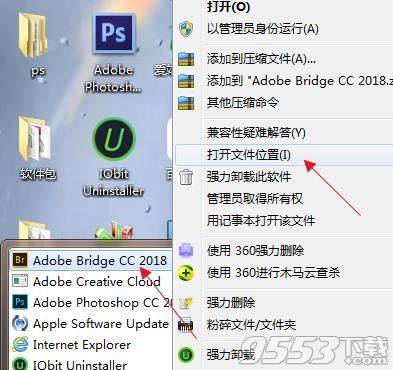
3、将数据包中解压出来的adobe.snr.patch.v2.0-painter.exe复制到上一步打开的目录下并运行,选中“Try to patch another product with the amtlib file (64-Bit)”然后点击右下角的patch即可

1、编辑照片拍摄时间
2、导出/导入网络缓存
3、本机 PDF 输出模块
4、支持 Retina 和 HiDPI 显示屏并具备缩放功能
5、自动化缓存管理
6、发布到 Adobe Portfolio 以构建您的个性化网站
7、快速整理和堆叠全景图像和 HDR 图像
8、根据需要生成缩略图和元数据
9、可以选择在 macOS 上导入移动设备或数码相机中的照片和视频
10、支持 CEP HTML5
11、灵活的批量处理功能
12、灵活地拖放文件
13、集中式颜色设置
1、可以组织、浏览和寻找所需资源,用于创建供印刷、网站和移动设备使用的内容
使您可以方便地访问本地PSD、AI、INDD 和Adobe PDF 文件以及其它 Adobe 和非 Adobe 应用程序文件。
2、可以将资源按照需要拖移到版面中进行预览,甚至向其中添加元数据。
既可以独立使用,也可以从 Adobe photoshop、Adobe Illustrator、Adobe InDesign 和 Adobe GoLive 中使用。
3、从中您可以查看、搜索、排序、管理和处理图像文件。
您可以使用 Bridge 来创建新文件夹、对文件进行重命名、移动和删除操作、编辑元数据、旋转图像以及运行批处理命令。 还可以查看有关从数码相机导入的文件和数据的信息。
4、相机数据
如果您已经安装了 Adobe Photoshop,您可以从 Bridge 中打开和编辑相机原始数据文件,并将它们保存为与 Photoshop 兼容的格式。 您可以在不启动 Photoshop 的情况下直接在“相机原始数据”对话框中编辑图像设置。 如果您未安装 Photoshop,您仍然可以在 Bridge 中预览相机原始数据文件。 请参见在 Bridge 中打开文件。
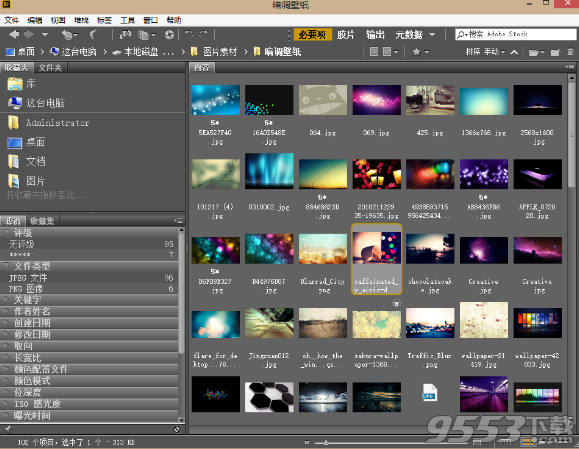
5、图库照片
在 Bridge 的“收藏夹”面板中单击“Adobe Stock Photos”可以在各个主要图库中搜索免版税图像。 您可以先下载低分辨率的补充版本的图像,并在您的项目中试用,然后再决定是否购买。 请参见关于 Adobe Stock Photos。
6、色彩管理
您可以使用 Bridge 在不同应用程序之间同步颜色设置。 这种同步可以确保无论使用哪一种 Creative Suite 应用程序来查看,颜色效果都相同。 请参见在 Adobe 应用程序间同步颜色设置。
一、将资源发布到 Adobe Portfolio
使用发布面板,现在可以在 Adobe Bridge 中创建 Adobe Portfolio 项目,然后向全世界展示您的创意作品。您可以将 RAW 图像、JPEG 图像、音频文件和视频文件作为 Portfolio 项目进行上传。
二、用于创建 PDF 联系表的本地输出工作区
Adobe Bridge CC 中引入了名为输出的新增工作区。现在您可以在输出工作区中使用预定义模板和自定模板创建资源的 PDF 联系表。
1、“输出预览”面板
2、“输出设置”面板
3、输出工作区
4、“导出到 PDF”按钮
5、“内容”面板
6、“筛选器”和“收藏集”面板
7、“收藏夹”和“文件夹”面板
三、“发布到 Adobe Stock”工作流程中的 UI 增强
发布到 Adobe Stock Contributor 是 Bridge 中现有的一项功能。在此版本中改进了用于将图像上传到 Adobe Stock Contributor 的用户界面。
四、“筛选器”面板中的新筛选条件
在此版本的 Bridge CC 中,筛选器面板中引入了以下新的筛选条件。
1、作者姓名:根据选定的作者姓名显示文件。
2、颜色配置文件:根据选定的颜色配置文件显示文件。
3、位深度:根据选定的位深度显示文件。
五、改进的“文件简介”对话框
改进的文件简介对话框(文件 > 文件简介)现在与 Photoshop CC 中的“文件简介”对话框相似。当您在“元数据”面板中编辑元数据或向文件分配关键字时,“文件简介”对话框中会显示相同的信息,反之亦然。
六、对 CEP 扩展的支持
Bridge CC 2018破解版现在支持常见可扩展平台 (CEP)。您可以在 Bridge CC 2018 版本 8.0 和更高版本中创建和运行基于 HTML5CSS 的扩展。要在 Bridge 中访问扩展,请从菜单栏中选择窗口 > 扩展。
七、改进的滚动体验
在此版本的 Bridge CC 中,对在“内容”面板中浏览资源时的滚动性能做出了重大改进。
Windows 7 SP1 64位/8 64位/10 64位
Intel Core 2 Duo或AMD Athlon 64处理器;2 GHz或更快的处理器
2GB内存(建议为8GB)
为32位安装提供2GB可用硬盘空间;为64位安装提供2.1GB可用硬盘空间;再加上安装过程中所需的额外空闲空间(不能安装在可移动的闪存设备上)
1024x768显示器(推荐使用1280x800),16位颜色,512 MB VRAM(推荐使用1GB)
OpenGL 2.0-具有能力的系统

1、改进的滚动体验
对在“内容”面板中浏览资源时的滚动性能进行了很大地改进
2、改进的“文件简介”对话框
用户在“元数据”面板中编辑元数据或向文件分配关键字时,“文件简介”对话框中会显示相同的信息
3、对 CEP 扩展的支持
支持常见可扩展平台【CEP】,可以在br cc 2018中创建和运行基于HTML5CSS的扩展
4、新增用于创建PDF联系表的本地输出工作区
用户可以在输出工作区中使用自定模板和预定义模板创建资源的PDF联系表
5、“发布到 Adobe Stock”工作流程中的UI增强
br cc2018改进了用于将图像上传到Adobe Stock Contributor的用户界面
6、在“筛选器”面板中增加了新的筛选条件:
作者姓名:根据选定的作者姓名显示文件
颜色配置文件:根据选定的颜色配置文件显示文件
位深度:根据选定的位深度显示文件
7、可将资源发布到Adobe Portfolio
在Adobe Bridge中使用发布面板可以创建Adobe Portfolio项目,然后向全世界展示您的创意作品,还可以将JPEG图像、RAW图像、音频文件和视频文件作为Portfolio项目进行上传
8、修复了用户反映的主要问题
(1)修复了在导航到包含视频文件的文件夹时Bridge无法响应的问题
(2)修复了在更改输出面板中的字段值后,然后从输出工作区切换到必要项工作区时出现的崩溃问题